在电脑使用过程中,由于各种原因,我们可能需要重装系统来恢复电脑的正常运行。而使用U盘进行系统重装是一种相对快速、简便且常用的方法。本文将详细介绍使用U盘进行系统重装的步骤和注意事项,帮助大家轻松完成系统重装。

准备U盘
1.选购合适的U盘容量,推荐容量不低于16GB,确保能够存放系统镜像文件和必要的驱动程序。
2.格式化U盘,确保其没有其他文件和病毒,保证安全和稳定性。
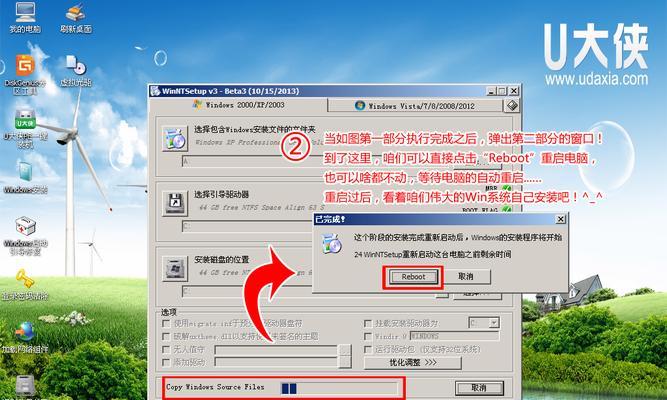
下载系统镜像文件
3.在官方网站或其他可信赖的下载平台上下载最新版本的操作系统镜像文件,如Windows10镜像文件。
4.注意选择与自己电脑硬件相匹配的系统版本和位数,确保后续安装过程顺利进行。
制作启动盘
5.下载并安装合适的制作启动盘工具,如Rufus、WinToUSB等。
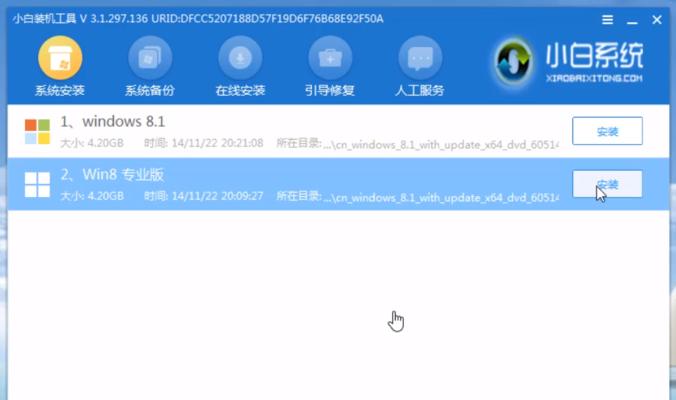
6.打开启动盘制作工具,在工具中选择下载的系统镜像文件和U盘,按照提示进行制作启动盘操作。
设置电脑启动顺序
7.插入制作好的U盘启动盘,重启电脑,并进入BIOS设置界面。
8.在BIOS设置界面中找到“启动顺序”或“BootOrder”选项,将U盘设为第一启动选项。
9.保存设置并退出BIOS。
启动U盘安装系统
10.电脑重启后,会自动从U盘启动,并进入系统安装界面。
11.按照界面提示,选择语言、时区等设置,并点击“下一步”按钮。
12.在磁盘分区界面,选择合适的分区方案,并点击“安装”按钮开始系统安装。
安装系统和驱动程序
13.等待系统安装完成后,根据提示进行一系列基本设置,如输入用户名和密码等。
14.安装完成后,插入U盘中备份的驱动程序文件,并根据需要逐个安装所需的驱动程序。
15.重新启动电脑,确认系统能够正常运行,并根据个人需求进行进一步的设置和优化。
使用U盘进行系统重装是一种快速、简便的方法,本文详细介绍了准备U盘、下载系统镜像文件、制作启动盘、设置电脑启动顺序、启动U盘安装系统以及安装系统和驱动程序等步骤。希望通过这篇教程,能够帮助大家成功完成系统重装,并让电脑重新恢复到良好的运行状态。




